|
Sprachauswahl
Die zunächst wichtigste Einstellung am Bootprompt ist die Auswahl der
"richtigen" Sprache am Bootprompt. Benutzer aus deutschen Landen müssen sich
darüber keine Gedanken machen, da Knoppix standardmäßig die deutsche
Lokalisierung verwendet. Anwender aus anderen Sprachbereichen geben den
folgenden Befehl zur Lokalisierung ein:
|
boot: knoppix lang="Landeskürzel"
|
Die folgende Tabelle zeigt die Kürzel der wichtigsten Lokalisierungen:
|
Kürzel
|
Lokalisierung
|
|
de
|
deutsch (Standard)
|
|
be
|
belgisch
|
|
ch
|
schweizerisch
|
|
cn
|
vereinfachtes Chinesisch
|
|
dk
|
dänisch
|
|
es
|
spanisch
|
|
fi
|
finnisch
|
|
he
|
hebräisch
|
|
it
|
italienisch
|
|
jp
|
japanisch
|
|
nl
|
niederländisch
|
|
pl
|
polnisch
|
|
ru
|
russisch
|
|
tr
|
türkisch
|
|
tw
|
taiwanesisch
|
|
uk
|
britisches Englisch
|
|
us
|
amerikanisches English
|
Die automatische Hardwareerkennung
Nach dem Start führt Knoppix eine Hardwareerkennung durch, die zumindest auf dem
Gebiet der Linuxdistributionen ihresgleichen sucht. Dabei werden die
verschiedenen Bestandteile deines PCs identifiziert und in das System
eingebunden. Da diese Prozedur bei jedem Systemstart im Gegensatz zu einem fest
installierten System neu durchlaufen wird, nimmt das Booten der Live-CD eine
gewisse Zeit in Anspruch. Die folgende Tabelle zeigt die Erkennungszeiten für
verschiedene Systemkonfigurationen:
|
Prozessor
|
RAM
|
CD-ROM
|
Autoconf-Zeit
|
|
AMD Athlon 64 / 3200+ (2 GHz)
|
1 GB
|
52x
|
35 Sek.
|
|
Intel Pentium 4 (2,6 GHz)
|
512 MB
|
48x
|
40 Sek.
|
|
Intel Pentium M (1,5 GHz)
|
1 GB
|
|
40 Sek.
|
|
AMD Duron (1 GHz)
|
256 MB
|
32x
|
45 Sek.
|
|
AMD Athlon (600 MHz)
|
128 MB
|
24x
|
1 Min. 30 Sek.
|
Das X-Window-System
Nach Fertigstellung der Autokonfiguration erscheint am unteren Bildschirmrand
die kurze Meldung:
|
INIT: Entering runlevel 5
|
Dies bedeutet, dass Knoppix nun versucht, das grafische X-Window-System zu
starten. Wenn deine Karte vom Grafiksystem unterstützt wird, dann sollte nach
kurzer Zeit ein schwarzes Kreuz auf einem grau gestreiften Hintergrund
erscheinen, ein Indiz für den korrekten Start von X.
Die KDE Desktopoberfläche
Im letzten Schritt wird schließlich die eigentliche Benutzeroberfläche geladen.
Im Falle von Knoppix ist dies das K Desktop Environment, kurz KDE. Erscheint zu
guter Letzt die Knoppix-HTML-Startseite, dann hast du gewonnen: Linux, X-Windows
und KDE laufen auf deinem Computer!
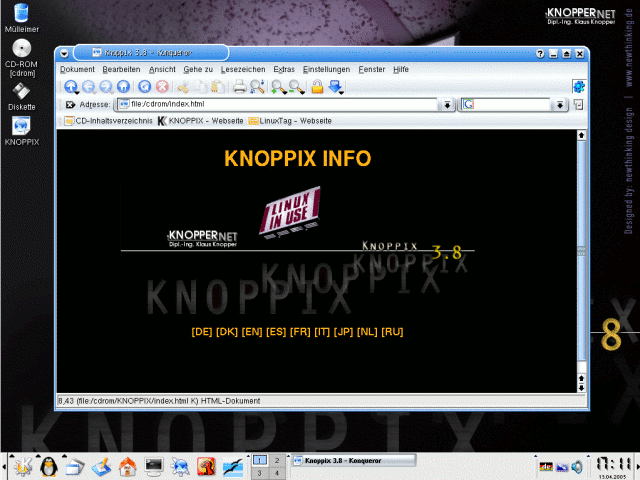 |
Der Knoppix Desktop nach dem Start
|
FAQ (Frequently asked questions)
Wie ändere ich die Sprachlokalisierung des Desktops?
Gib am Bootprompt die gewünschte Sprache für Desktop und Keyboard über den
Knoppix-Cheatcode lang ein. Beispiel: Für eine US-englische Lokalisierung wählt
man:
Während des Bootvorgangs erscheint die Meldung:
Hier gibt es offenbar ein Problem, die Knoppix-CD zu lesen. Entweder ist dein
CD-ROM-Laufwerk oder die Knoppix-CD defekt. Letzteres kann man direkt durch die
Eingabe des folgenden Kommandos am Bootprompt testen:
Ich erhalte einen schwarzen Bildschirm, nachdem das X-Window-System
gestartet wurde.
Offenbar arbeitet Knoppix in diesem Fall mit einer Auflösung, die dein Monitor
nicht unterstützt. Z.B. hat Knoppix erkannt, dass die Grafikkarte deines PCs in
der Lage ist, 1024x768 Bildpunkte darzustellen, aber der Monitor stellt keine
dafür erforderliche Zeilenwechselfrequenz zur Verfügung. In diesem Fall sollte
die zu verwendende Auflösung direkt am Bootprompt angegeben werden:
|
boot: knoppix screen=800x600
|
Laptopbesitzer müssen in diesem Zusammenhang für eine vernünftige Darstellung
oft in den Framebuffermodus wechseln:
Warum wird der Bildschirm während des Bootens schwarz?
Dies geschieht häufig bei billigen TFT-Monitoren. In diesem Fall verwendet der
Kernel die Framebufferkonsole, aber der Monitor beherrscht diesen Modus nicht.
Schalte zum Beheben des Problems den Framebuffermodus mit folgendem Befehl aus:
Warum funktioniert meine Maus nicht?
Dieses Problem tritt dann auf, wenn eine PS2-Maus in Verbindung mit einem
9-poligen seriellen Adapter verwendet wird. Versuche in diesem Fall, eine Maus
mit direktem 9-poligen Anschluss zu verwenden.
Während des Bootens erscheint die Meldung:
|
Initrd extends beyond end of memory
|
In diesem Fall übergibt dein Mainboard dem Linux-Kernel die Größe des verbauten
RAMs falsch. Hier muss die korrekte Größe des Hauptspeichers am Bootprompt
definiert werden:
Der Bootvorgang bricht mit der folgenden Meldung ab:
Could not find the KNOPPIX filesystem, sorry. Dropping you to a (very limited)
shell
|
Hier scheint es Probleme zu geben, auf das komprimierte Knoppix-Abbild der CD
zuzugreifen. Der Fehler taucht häufig in Verbindung mit CD-ROM-Laufwerken auf,
die via PCMCIA am Computer angeschlossen sind. Dieses Problem lässt sich mit
folgendem Cheatcode umgehen:
|
boot: knoppix ide2=0x180 nopcmcia
|
Sollte das nicht funktionieren, so wird offenbar dein PCMCIA-Laufwerk nicht
unterstützt. Auch für diesen Fall gibt es eine Lösung: Kopiere das Verzeichnis
KNOPPIX von der CD auf eine Linux-lesbare Partition auf deine Festplatte. Das
kann eine Partition sein, die z.B. mit einem FAT oder FAT32-Dateisystem
formatiert wurde. Das kopierte Abbild kann dann mit folgenden Cheatcode
gestartet werden:
|
boot: knoppix fromhd=/dev/hda1
|
|
 SelfLinux
SelfLinux  Distributionen
Distributionen  Installation und Konfiguration von Knoppix
Installation und Konfiguration von Knoppix  Abschnitt 3
Abschnitt 3
 SelfLinux
SelfLinux  Distributionen
Distributionen  Installation und Konfiguration von Knoppix
Installation und Konfiguration von Knoppix  Abschnitt 3
Abschnitt 3
